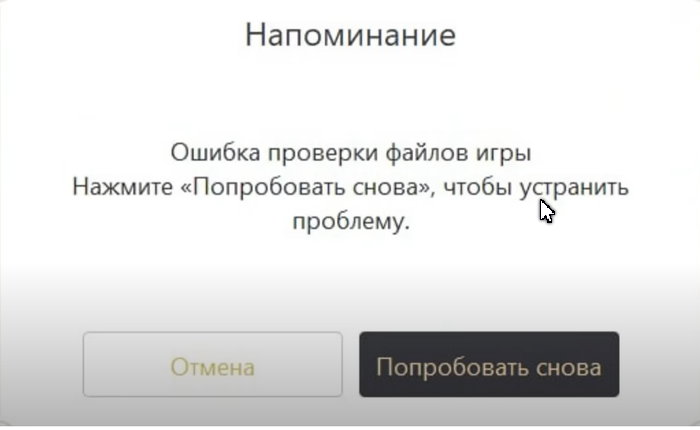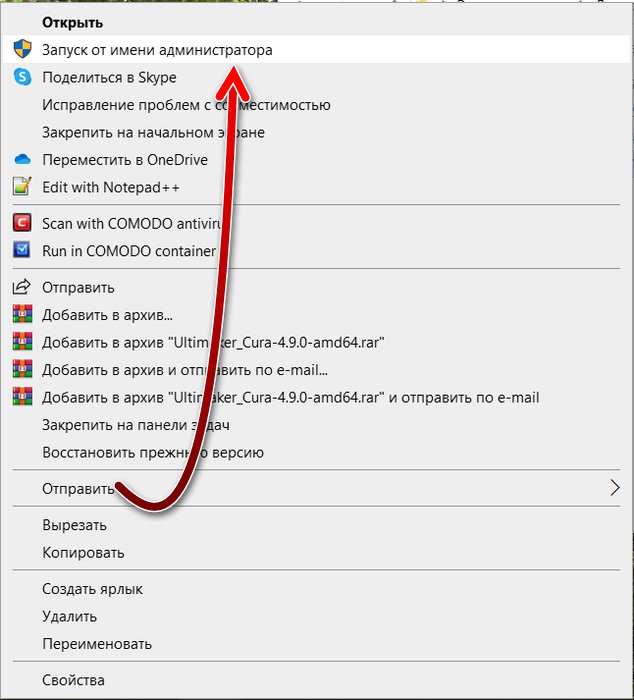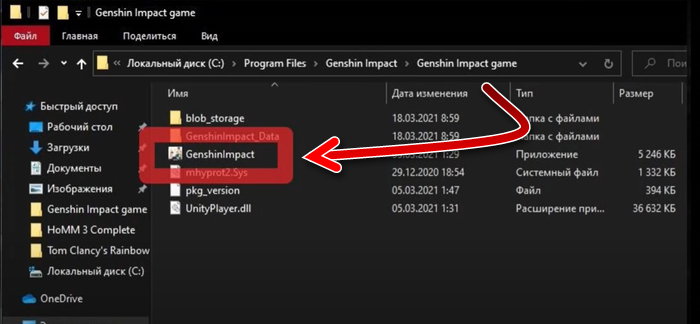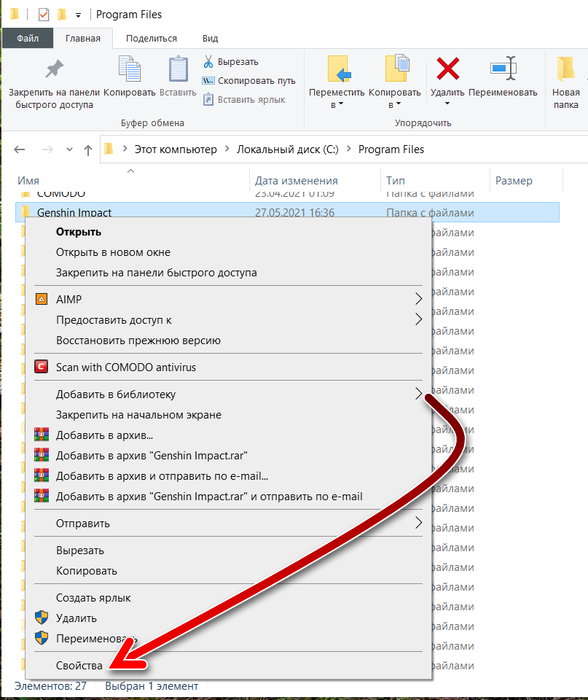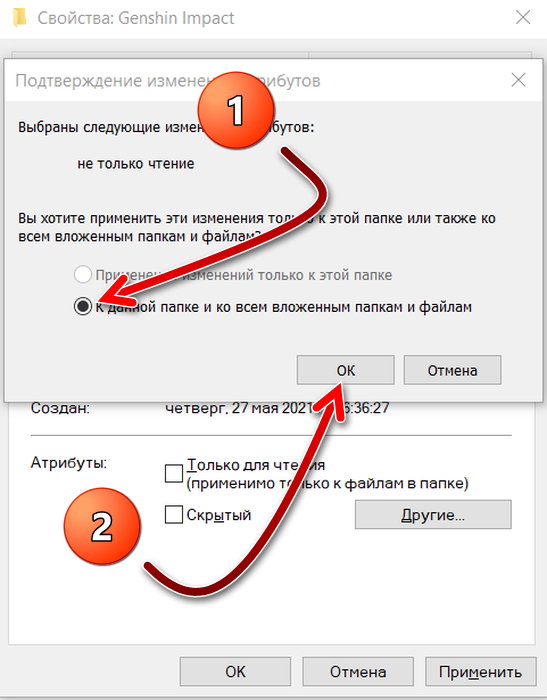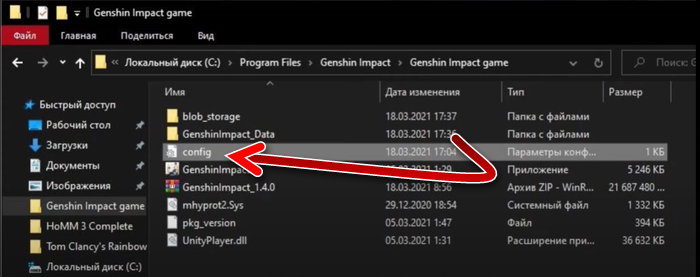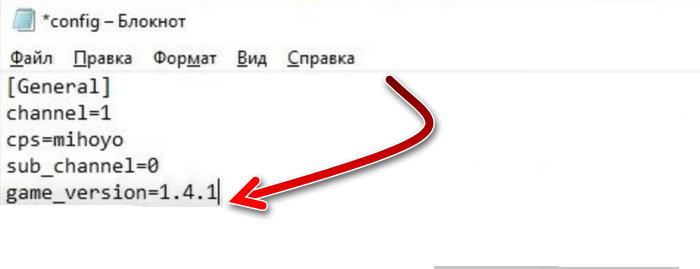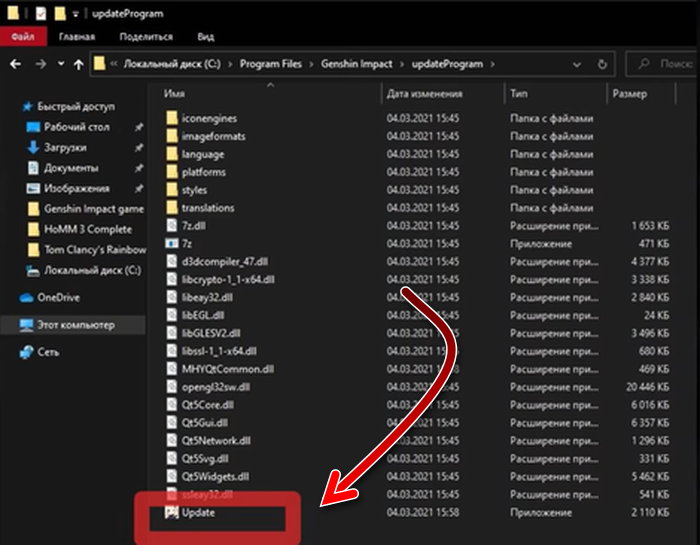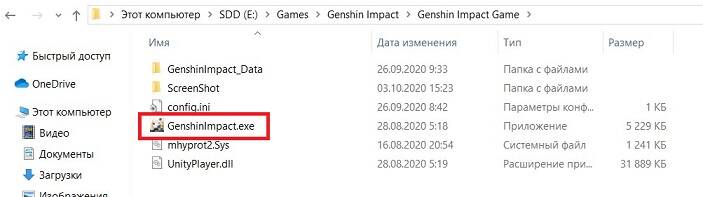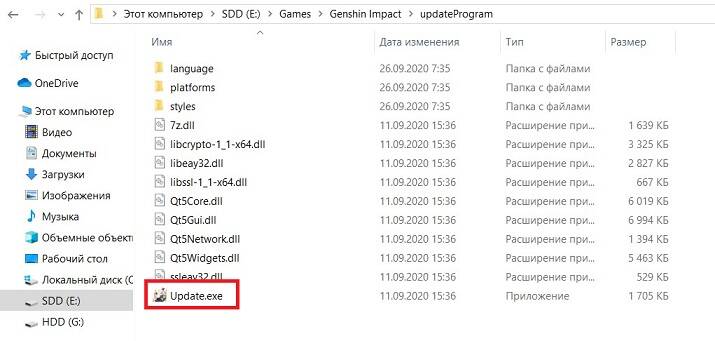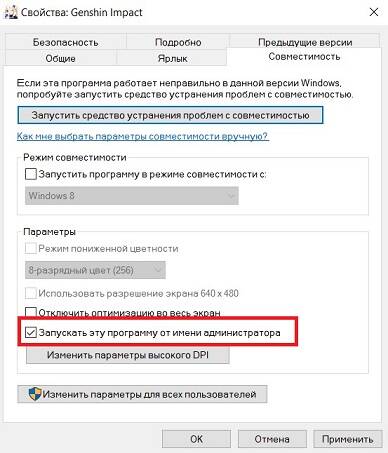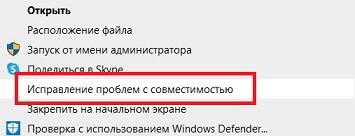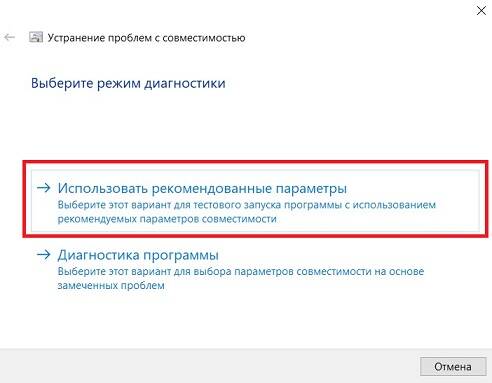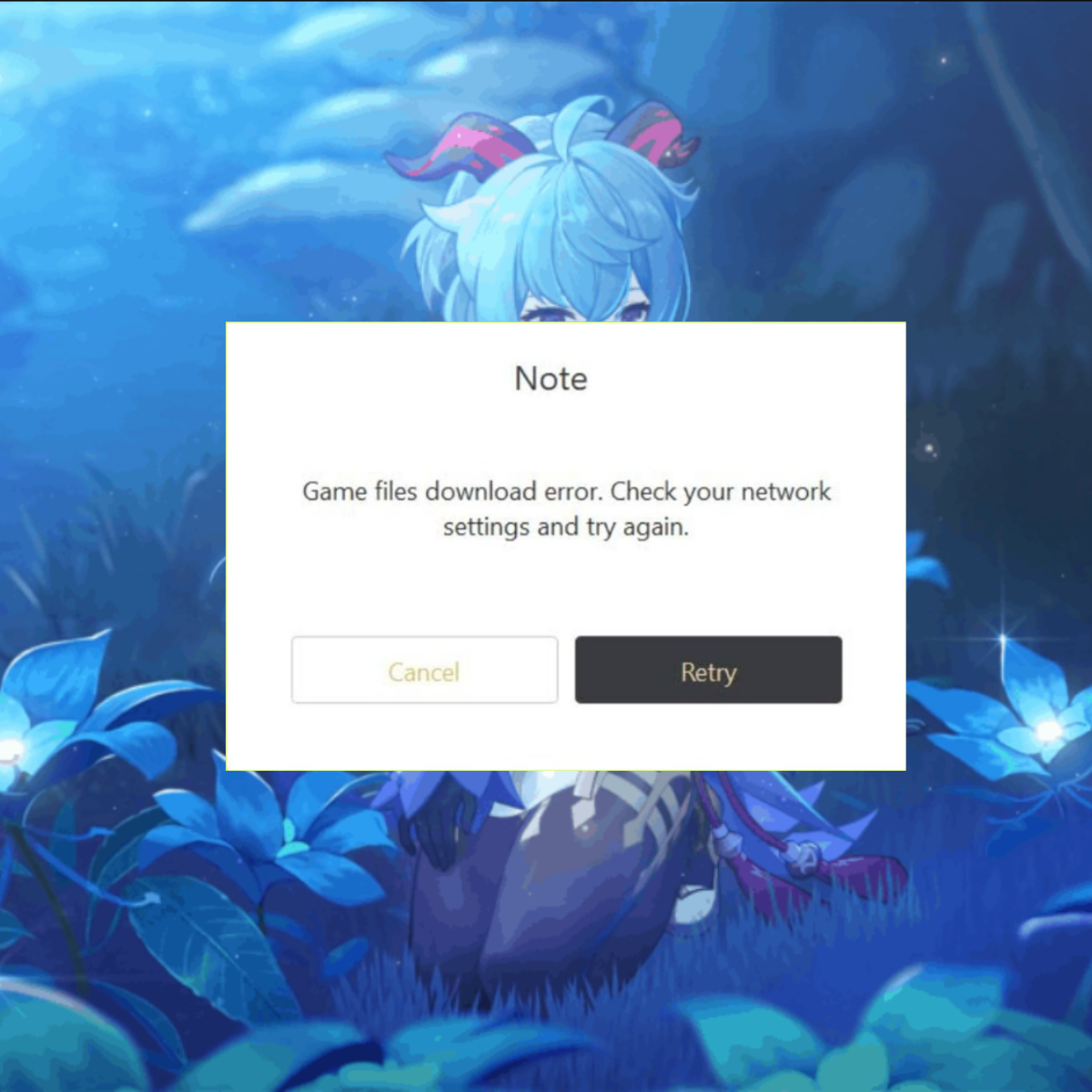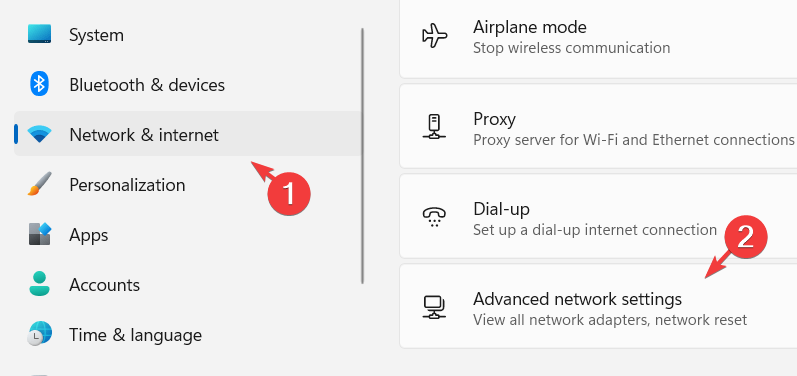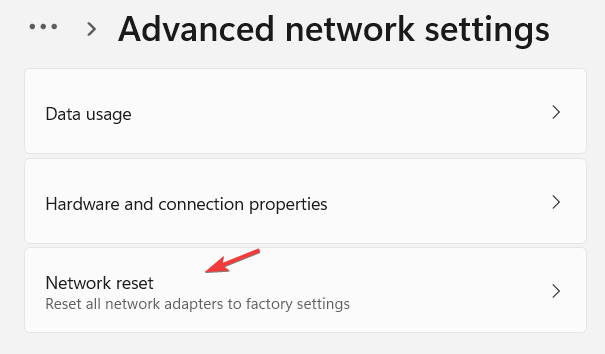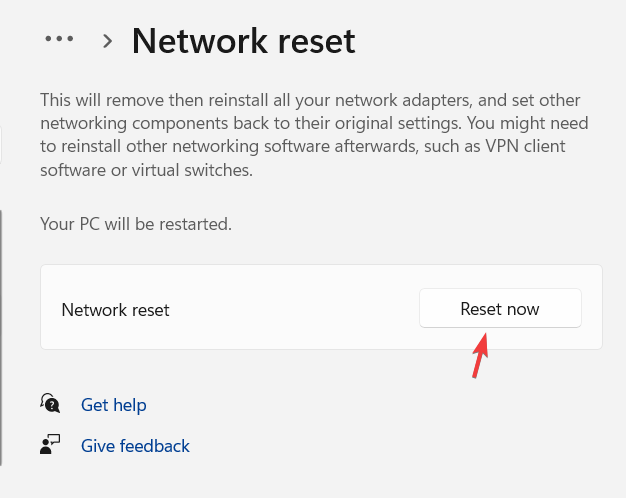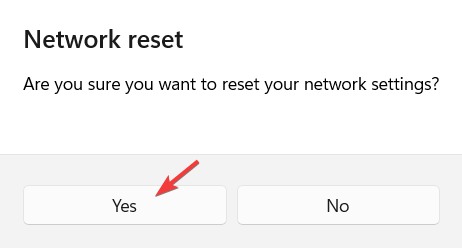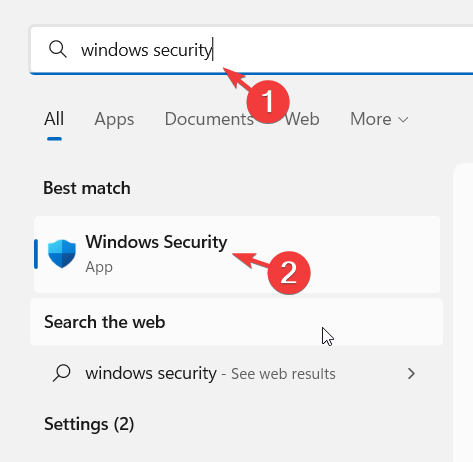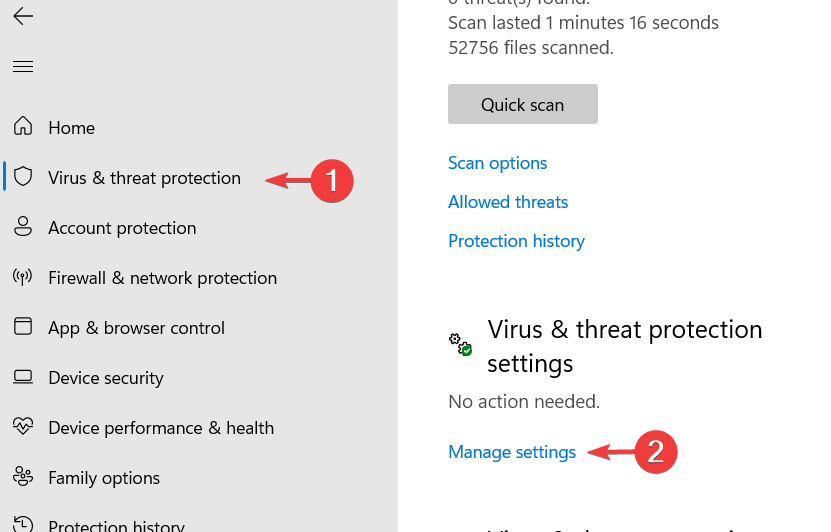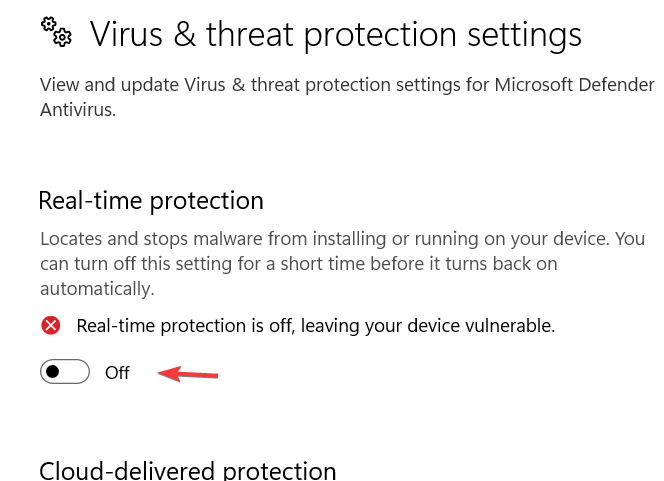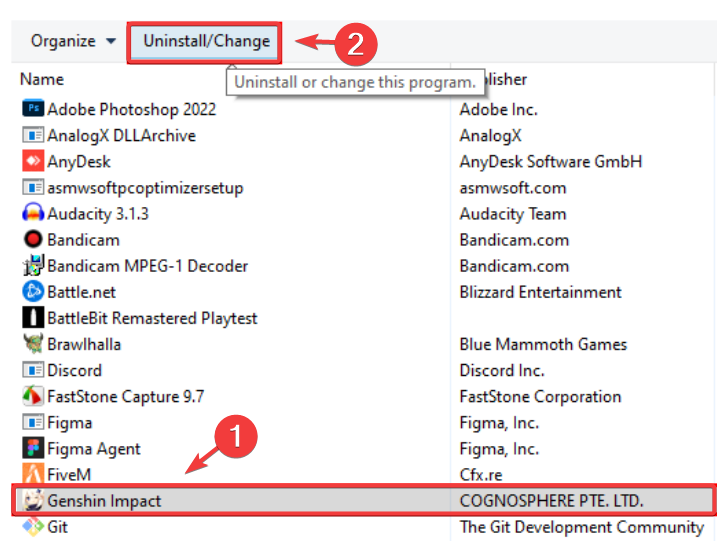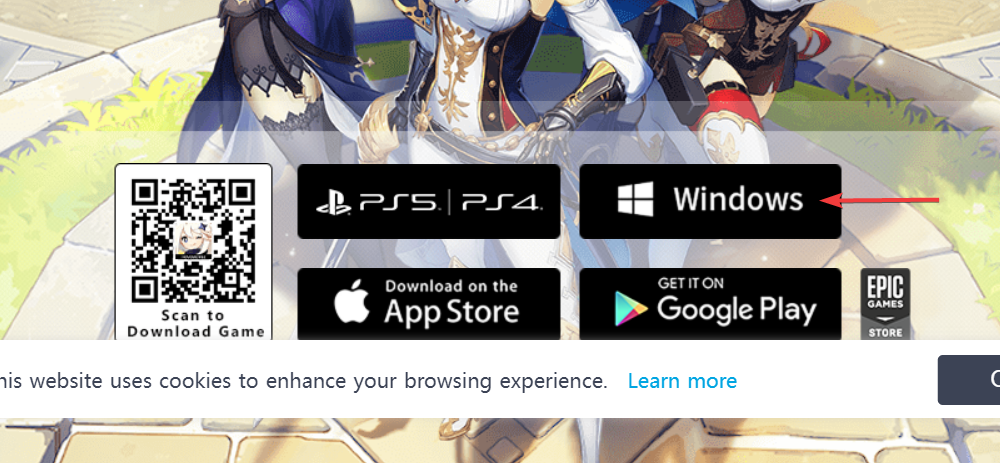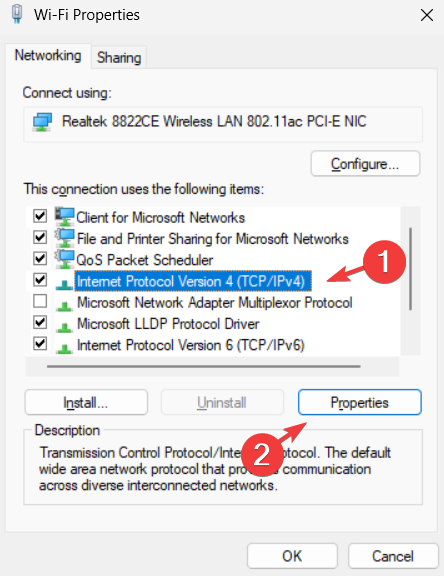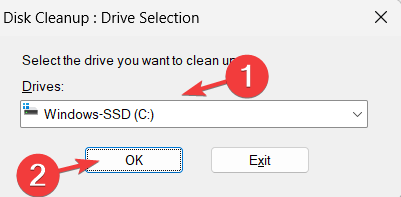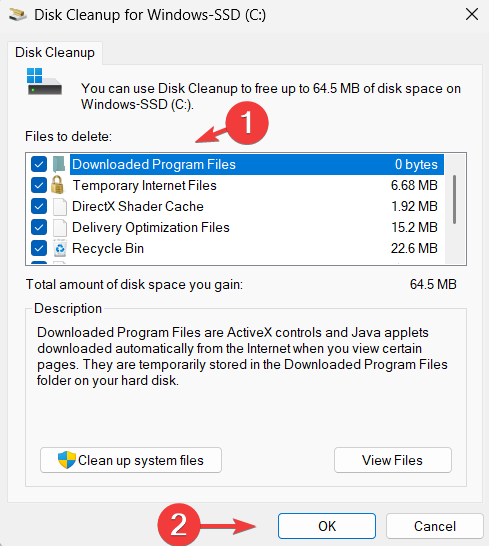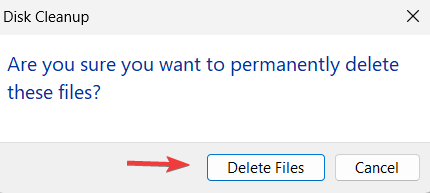Genshin Impact — это приключенческая игра с элементами экшн от китайских разработчиков, которая стала популярна в пространстве Рунета из-за своей принадлежности к аниме. Компьютерная версия игры доступна менее года, и уже она обрела сотни тысяч поклонников. На консоли же Genshin Impact вышла буквально пару месяцев назад и активно обретает свою постоянную аудиторию.
Те, кто ранее играл в игры от китайских студий, наверняка знают, что с ними бывают определённые технические сложности. И Геншин Импакт этот недостаток также, к сожалению, не обошёл стороной. Одной из самых частых проблем, которая возникает у игроков, это появление сообщение «Ошибка проверки файлов». В результате игра не запускается после установки или обновления.
Содержание
- Отчего возникает «Ошибка проверки файлов» в Genshin Impact
- Запуск от имени администратора поможет устранить ошибку
- Удаление антивируса
- Свободное место на жёстком диске
- Некорректно скачанный файл игры
- Запуск игры из основного исполняемого файла
- Исправление атрибутов файлов игры
- Ручное восстановление повреждённых файлов
Отчего возникает «Ошибка проверки файлов» в Genshin Impact
Сообщение о проблеме точно выражает её суть — оно говорит о том, что с файлами игры что-то не в порядке, и поэтому она не готова к запуску. При этом в окне сообщения есть кнопка, которая позволяет попробовать скачать и запустить игру заново. Если нажать на неё, то с большой вероятностью ошибка повторится снова и так может продолжаться бесконечно. Данная ошибка с файлами может появляться либо сразу после установки игры, либо после её обновления.
Решать проблему вам в любом случае придётся самостоятельно, потому что у игры нет официальной службы поддержки. Также и сообщества в интернете маловероятно смогут оказать вам эффективную помощь.
Запуск от имени администратора поможет устранить ошибку
Не секрет, что система защиты Windows порой заставляет пользователей столкнуться с определёнными трудностями при запуске сторонних программ, ограничивая эти процессы. Одним из самых частых способов решить проблему является запустить файл от имени администратора.
- После того, как вы скачали игру, найдите файл лаунчера (тот, через который вы производите установку, запуск и обновление Genshin Impact).
- Нажмите на него правой кнопкой мышки, а затем нажмите «Запустить от имени администратора».
После этого появится запрос на разрешение запуска этого файла, в нём вам нужно нажать «Да». В результате запустится лаунчер. Попробуйте теперь произвести установку и запуск игры с его помощью.
Удаление антивируса
Многим также известно, что антивирусы часто срабатывают ложно и реагируют на безопасные файлы, как потенциально опасные, изолируя их. Чтобы избежать этого, рекомендуется отключить антивирус, а если это не помогло, то полностью удалить его.
После удаления антивируса в системе начнёт работать встроенный в Windows 10 защитник. Его также рекомендуется временно отключить.
Свободное место на жёстком диске
Геншин Импакт достаточно требовательна к свободному пространству на жёстком диске. Сам архив с игрой на момент создания этой записи весит 21 Гб. Для его распаковки нужно как минимум столько же свободного пространства. А также ещё примерно столько же понадобится для установки игры.
Перед установкой игры рекомендуется убедиться в том, что на диске имеется не менее 60 Гб свободной памяти. Если установка происходит на системный диск, то нужно ещё больше свободного места для корректной работы Windows. Если меньше, то велика вероятно, что появится ошибка. С выходом обновлений эта цифра может изменяться в большую сторону.
Некорректно скачанный файл игры
Как было сказано выше, Genshin Impact распространяется архивом, который весит 21 Гб. При этом после скачивания этого файла не производит никакой проверки и корректировки на ошибки. Это достаточно большой объём, поэтому вероятность ошибок очень велика. Они могут появиться от временных падений скорости интернета, которые возможны на любом интернет провайдере.
Ошибка проверки файлов может появляться как раз от того, что скачанный архив «битый», то есть скачан с ошибками. Чтобы исправить это, можно попробовать следующее:
- Скачать игру ещё раз, лучше с помощью другого интернет провайдера.
- Поискать в интернете архив игры в другом месте, которое поддерживает контроль скачанных файлов и корректировку ошибок, и затем просто добавить архив в нужную папку (по умолчанию, это — С / Program files / Genshin Impact / Genshin Impact game). Например, можно скачать с https://brotorrent.net/2121-genshin-impact.html.
Также скачанный файл может оказаться повреждённым, если есть неполадки в жёстком диске вашего компьютера. Поэтому его можно проверить с помощью специальных программ, например, Victoria.
Запуск игры из основного исполняемого файла
Если после установки Genshin Impact или её обновления, появляется ошибка проверки файлов, то вы можете попробовать запустить игру не через лаунчер, а прямо из основного заполняемого файла. Увидеть данный файл можно, перейдя в папку С / Program files / Genshin Impact / Genshin Impact game (С, здесь и далее — это диск, на котором установлена Windows, и это путь установки игры по умолчанию). Найдите и запустите файл GenshinImpact.exe и вы сможете попасть в игру и нормально играть.
Так как запуск производится без участия лаунчера, который необходим для обновления игры, если к Геншин Импакт выйдет какое-либо критическое обновление, без которого старая версия не запустится, вы не сможете продолжать играть таким способом. Тогда вам придётся скачать обновлённую версию самостоятельно заново, и произвести её установку.
Исправление атрибутов файлов игры
Ошибка проверки файлов может появиться и от того, что папка игры доступна системе с атрибутом только для чтения. При некоторых настройках Windows или системы защиты это может произойти после скачивания и установки Genshin Impact.
- Чтобы исправить это, перейдите к папке игры, которая по умолчанию находится в С / Program files / Genshin Impact. Нажмите на папку правой кнопкой мышки, а потом нажмите «Свойства».
- В разделе свойств «Атрибуты» найдите опцию «Только для чтения». Если на ней установлена галочка, то снимите её. А потом нажмите «Применить».
- Появится ещё одно окно, в котором нужно выбрать вариант «К данной папке и ко всем вложенным папкам и файлам». А затем нажмите «Ок». Таким образом вы примените атрибут ко всему содержимому папки игры.
После обработки изменения атрибутов каталога попробуйте запустить игру из лаунчера заново.
Ручное восстановление повреждённых файлов
Этот способ будет самым долгим, но он с большей вероятность поможет вам восстановить работу игры, и она будет в нормальном режиме — с запуском через лаунчер, с устанавливаемыми обновлениями и прочим.
Для того. чтобы попытаться восстановить повреждённые файлы игры, сделайте следующее:
- Скачайте установщик для игры и попытайтесь установить. Если вы видите ошибку проверки файлов, то перейдите к папке игры: С / Program files / Genshin Impact / Genshin Impact game. Здесь найдите файл config.ini. Если его нет, то создайте его. Для этого нажмите на свободном месте данной папки правой кнопкой мышки, потом нажмите «Создать», а затем «Текстовый документ» (или «Блокнот»). Задайте файлу имя config.ini (имя должно быть строго именно таким).
- Откройте данный файл с помощью программы Блокнот и вставьте в него содержимое, как на скриншоте ниже. Обратите внимание, что в последней строке следует точно и правильно прописать версию игры. Затем закройте этот файл, сохранив изменения.
- Теперь перейдите в папку С / Program files / Genshin Impact / updateProgram и найдите в ней файл update.exe. Запустите этот файл от имени администратора (нажать на него правой кнопкой мышки, а затем на «Запустить от имени администратора»).
- Откроется лаунчер игры, который предложит докачать повреждённые файлы. Это и нужно сделать, поэтому нажмите на «Подтвердить восстановление».
- Восстановление файлов потребует их скачивания из интернета, поэтому это займёт некоторое время. После этого попытаетесь запустить игру снова. Она должна заработать, так как все файлы теперь в порядке.
Это вам может быть интересно: Где лежат сохранения Immortals Fenyx Rising.
Если описанные способы не помогли вам, то рекомендуем познакомиться с данным видео.

Некоторые игроки сталкиваются с проблемами, когда Геншин Импакт не запускается на ПК. Для этого может быть несколько причин. И мы предлагаем рассмотреть решения этой проблемы, чтобы минимизировать или исключить ее появление у вас.
Что делать, если Геншин Импакт не запускается
После того, как вы уже столкнулись с этой проблемой и не знаете, что делать если Геншин Импакт не запускается, то мы рекомендуем, в первую очередь, проверить соответствие вашего ПК минимальным системным требованиям.
В том случае, если ваша проблема не в этом, то рекомендуем сделать следующее:
- откройте папку, в которую установлена ваша игра;
- найдите файл GenshinImpact.exe и запустите его от имени администратора.
Если после этого вы успешно открыли игру, то ответ на вопрос: почему не запускается Геншин Импакт, вероятнее всего, заключается в сбое или неправильной загрузке файлов и ресурсов игры.
Для того, чтобы не сталкиваться с ошибкой, когда не запускается Genshin Impact на ПК (Windows 7, 10), и вам не помогли вышеуказанные рекомендации, мы можем вам порекомендовать:
- полностью удалить загрузчик и игру с вашего компьютера;
- установить их заново.
Не волнуйтесь, весь ваш игровой процесс будет сохранен, но убедитесь, что помните логин и пароль от вашего аккаунта.
Не запускается лаунчер Геншин Импакт
Иногда у игроков не запускается лаунчер Геншин Импакт, в таком случае мы может порекомендовать:
- проверить, нагружают ли ваш ПК сторонние процессы;
- закрыть их, если таковые имеются;
- подождать (иногда игроки сталкиваются с долгими прогрузками);
- открыть игру вручную:
- в папке, в которую вы устанавливали игру, найдите файл GenshinImpact.exe;
- откройте его от имени администратора.
- в этой же папке найдите файл Update.exe и вручную обновите лаунчер.
Эти советы должны помочь вам избавиться от проблемы, когда в Genshin Impact не запускается лаунчер.
Почему Геншин Импакт не запускается на телефоне
Есть и те игроки, которые интересуются тем, почему Геншин Импакт не запускается на телефоне. В том случае, если у вас зависла загрузка на белом экране, то не беда, мы уже рассказывали о том, как решить эту проблему.
Если же игра не запускается вовсе, то убедитесь, что у вас нет свернутых процессов, нагружающих Андроид или iOS. А после попробуйте открыть снова.
Примечание: убедитесь, что ваш телефон подходит по системным требованиям.

Ошибка с надписью «Ошибка обновления загрузчика. Подключиться заново?» (Failed to Check for Updates. Reconnect?) появляется у игроков в Genshin Impact на PC, PlayStation 4 и мобильных устройствах. К счастью, существуют несколько различных потенциальных решений, которые вы можете попробовать. В данном гайде по Genshin Impact мы попытались собрать их вместе.
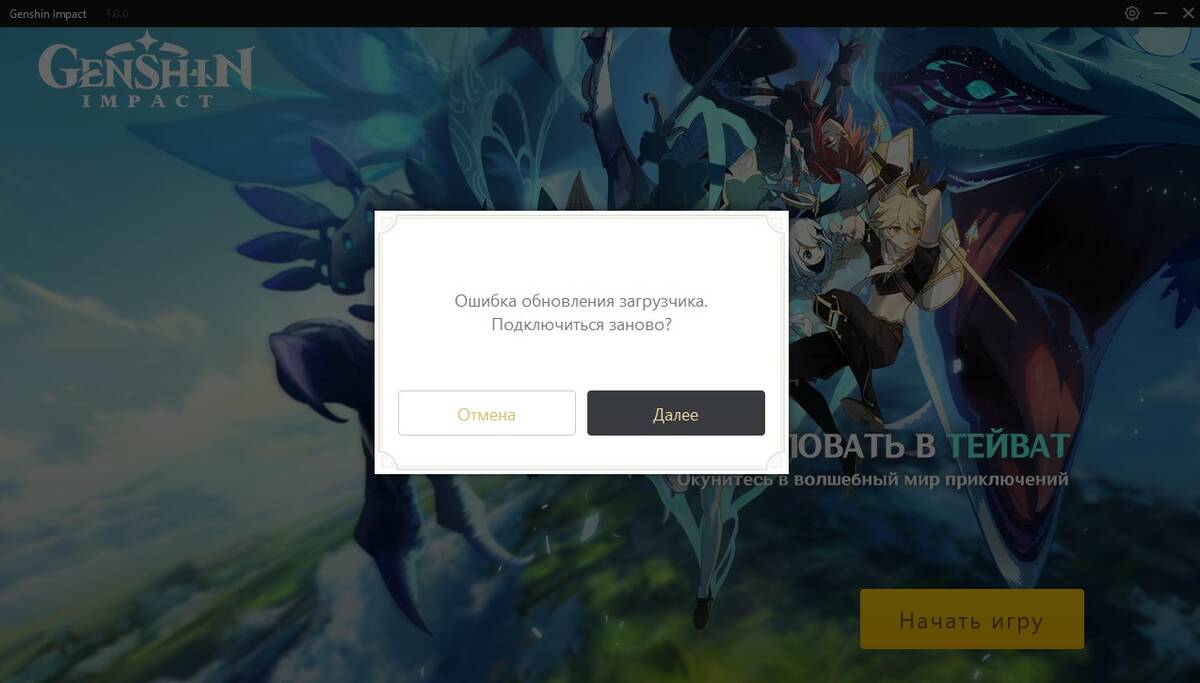
Найдите и запустите exe-файл
Чтобы исправить ошибку обновления загрузчика в PC-версии Genshin Impact, можно попробовать полностью проигнорировать запуск через лаунчер. Перейдите в корневую папку Genshin Impact, найдите там папку «Genshin Impact Game» и запустите файл GenshinImpact.exe из нее. Этого должно быть достаточно, чтобы игра заработала, но если не поможет, то попробуйте еще один способ.
Вызовите диспетчер задач, нажав Ctrl + Alt + Delete (или Ctrl + Shift + Esc). Оттуда закройте процесс Genshin Impact через клавишу Delete или кнопку «Закрыть задачу» в правом нижнем углу, а затем вновь попытайтесь запустить лаунчер. Это простейшее исправление, но и не гарантированное. Давайте рассмотрим и другие варианты.
Обновите Genshin Impact вручную
Чтобы обновить Genshin Impact вручную, вы должны перейти в корневую папку Genshin Impact, о которой мы писали выше. Однако в этот раз вам нужно открыть папку «updateProgram» и оттуда запустить файл Update.exe. После того, как вам удастся обновить игру вручную, лаунчер должен запускаться нормально. Если нет, то выполните этот шаг еще раз. Однако это может и не сработать, но, к счастью, у нас есть еще несколько решений, которые вы можете попробовать. Рекомендуем испытать их все, ведь вы никогда не знаете, что именно может в итоге помочь.
Запустите Genshin Impact от имени администратора
Если ничего из вышеперечисленного с исправлением ошибки обновления загрузчика не помогло, то вы можете попробовать запустить Genshin Impact от имени администратора. Для этого найдите папку установки игры, щелкните правой кнопкой мыши по файлу Launcher.exe и выберите «Свойства» в контекстном меню. Перейдите во вкладку «Совместимость» и установите флажок «Запускать эту программу от имени администратора». Оттуда примените изменения и запустите лаунчер, чтобы проверить, исправилась ли ошибка.
Возможно, это тоже не сработает, но волнуйтесь, у нас есть еще одна вещь, которую вы можете попробовать. На рабочем столе щелкните правой кнопкой мыши на ярлыке игры, потом в контекстном меню выберите «Исправление проблем с совместимостью», а затем «Использовать рекомендованные параметры». Попробуйте запустить лаунчер снова, и все должно работать. Если это не так… Что ж, у нас уже закончились идеи. Единственное, что вы можете попытаться сделать, это полностью удалить игру и загрузить ее заново. Если у вас есть другие решения, напишите о них в комментариях.
Ошибка обновления загрузчика в Genshin Impact на PlayStation 4 и мобильных устройствах
Когда речь заходит об исправлении ошибки обновления загрузчика в Genshin Impact на PlayStation 4 и мобильных устройствах под управлением iOS и Android, ваши возможности, к сожалению, значительно ограничены. Вы можете попробовать перезапускать игру до тех пор, пока не заработает автоматическое обновление, или полностью переустановить игру.На всех платформах вам придется подождать, пока разработчики не выпустят какой-нибудь хотфикс, который навсегда устранит проблему. До тех пор используйте представленные нами выше несколько вариантов, и, если повезет, одно из этих решений сработает.
Try out the methods to fix this issue confirmed by our experts
by Vladimir Popescu
Being an artist his entire life while also playing handball at a professional level, Vladimir has also developed a passion for all things computer-related. With an innate fascination… read more
Updated on August 30, 2022
Reviewed by
Vlad Turiceanu
Passionate about technology, Windows, and everything that has a power button, he spent most of his time developing new skills and learning more about the tech world. Coming… read more
- Most gamers face a file download error while trying to get the Genshin Impact game.
- Some of our readers also got this problem while updating the game on their Windows system.
- Reinstalling the game, flushing DNS, and resetting the network settings could help fix this problem.
XINSTALL BY CLICKING THE DOWNLOAD FILE
This software will repair common computer errors, protect you from file loss, malware, hardware failure and optimize your PC for maximum performance. Fix PC issues and remove viruses now in 3 easy steps:
- Download Restoro PC Repair Tool that comes with Patented Technologies (patent available here).
- Click Start Scan to find Windows issues that could be causing PC problems.
- Click Repair All to fix issues affecting your computer’s security and performance
- Restoro has been downloaded by 0 readers this month.
Genshin Impact is a beautiful video game based on animation, and this is a role-playing action game.
This game was released in 2020, and since then, it has become widely popular worldwide.
It was introduced by a video development company called miHoYo in Shanghai, China.
The Genshin Impact is free to play, but gamers must pay for additional in-game items such as new better weapons or characters.
Many gamers have been having difficulties downloading the Genshin Impact game on the Windows system.
When they try downloading the game, it throws a Genshin game files download error: Check your network settings and stop the downloading process.
They cannot download and install this game on the system, which disappointed them. Some gamers also got issues like lag while playing the game.
Why does Genshin keep failing to download?
When gamers tried downloading or updating the game files, they got a file download error on their system. Here are some of the potential causes for this error:
- Network settings – A downloading error usually occurs when the network settings get corrupted on the system; therefore, resetting the network settings might help.
- Antivirus software – As an extra layer of security, some antivirus software or the in-built antivirus tool on the Windows system prevents from downloading the game files and hence the error
- Corrupt game files – The main reason why this kind of issue arises is because of corrupted game files so reinstalling the game might solve it.
- Change in DNS settings – If the DNS settings are changed unknowingly, this might be responsible for this game files download error so try using the Google DNS to fix this error.
- Internet connection – The fluctuating Internet connection on the system can cause various problems, including the one mentioned above.
Some PC issues are hard to tackle, especially when it comes to corrupted repositories or missing Windows files. If you are having troubles fixing an error, your system may be partially broken.
We recommend installing Restoro, a tool that will scan your machine and identify what the fault is.
Click here to download and start repairing.
In the article below, you will find five quick solutions for resolving this error and enjoying the game.
Quick tip:
Switching to a new browser can be a great step in this process. Opera GX is a special version of Opera Browser specifically created for gamers. This browser includes distinctive features such as CPU, RAM and Network limiters to help you get the best gaming and browsing experience.
Opera GX prioritize privacy, therefore it comes with a built-in VPN that safeguards your online privacy and limit what websites can access. In addition, you can also block trackers and ads and customize your privacy and security settings to have more control over you browsing data.

Opera GX
A special version that brings speed, customization and privacy to desktop and mobile browsers.
How do I fix the file download error on Genshin?
1. Reset the network settings
- Open the Settings app on the system by pressing the Windows and I keys together.
- Select the Network & Internet option on the left menu and click Advanced network settings.
- Scroll down the page and click the Network reset option.
- Then, click Reset now.
- Finally, click Yes in the small pop-up window to confirm the network settings reset.
- After the network settings are reset, close all the windows, and you might be required to sign in to all the necessary networks, like VPN clients or other virtual switches.
2. Turn Off Virus & threat protection settings
- Press the Windows key and type windows security.
- Select the Windows Security app from the search results.
- Select the Virus & threat protection option on the left-hand side menu, then click Manage settings.
- Please turn off the Real-time protection by clicking the toggle button to disable it.
- Once it is disabled, close the Windows Security app and restart it.
This solution will also help you clear the Genshin game files verification error on Steam, so try it out.
3. Reinstall the Genshin Impact
- Press the Windows and R keys together to open Run, then type appwiz.cpl and press Enter to open the Programs and Features wizard.
- Now locate the Genshin Impact game from the list of programs and select it by clicking on it once.
- Then click Uninstall/Change button on the top for uninstalling the game.
- Once the game installs, close the Programs and Features wizard.
- Visit the Genshin Impact game website’s download page and click on Windows to download the game installer file for your Windows system.
- Go to the Downloads folder on your system and double-click on the GenshinImpact_installer.exe file.
- This opens the launcher window and starts downloading the game.
- Follow all the onscreen instructions from here onwards to finish installing the game.
4. Change DNS to Google DNS
- Open the Run box by pressing the Windows and R keys together.
- Type ncpa.cpl and press the Enter key.
- This opens the Network Connections page on the system.
- Right-click on your connection and click Properties from the context menu.
- Select the Internet Protocol Version 4 (TCP/IPv4) option and click Properties just below it.
- Now select the Use the following DNS server addresses radio button.
- Enter the Preferred DNS server as 8 8 8 8 and the Alternate DNS server as 8 8 4 4, respectively.
- Finally, click OK to close the window.
- Restart the system and check if the problem still occurs.
5. Perform Disk Cleanup
- Press the Windows key and type disk cleanup.
- Select the Disk Cleanup app from the search results.
- Select the drive where the Genshin Impact game files are present and click OK.
- Click all the checkboxes under the Files section to delete and click OK.
- In the small pop-up window, click Delete files to clean the disk by deleting all the selected files.
- Once done, you can try downloading the game without any issues.
Why is my Genshin stuck on downloading resources?
When the Genshin Impact downloads get stuck, this could be because the Genshin Impact game server is down for routine maintenance or due to request overload.
There is also a possibility of the Internet connection on the system getting unstable. So contacting your service provider for a stable internet connection might fix this problem.
Also, some users managed to resolve the failure to check for updates error on the Genshin Impact game.
Did you manage to resolve the Genshin Impact launcher game files download error? Do not hesitate to let us know about it in the comments below.
Still having issues? Fix them with this tool:
SPONSORED
If the advices above haven’t solved your issue, your PC may experience deeper Windows problems. We recommend downloading this PC Repair tool (rated Great on TrustPilot.com) to easily address them. After installation, simply click the Start Scan button and then press on Repair All.

Genshin Impact — красивая видеоигра, основанная на анимации, и это ролевая игра в жанре экшн. Эта игра была выпущена в 2020 году и с тех пор стала широко популярной во всем мире. Он был представлен компанией по разработке видео под названием miHoYo в Шанхае, Китай.
В Genshin Impact можно играть бесплатно, но геймеры должны платить за дополнительные внутриигровые предметы, такие как новое улучшенное оружие или персонажи. У многих геймеров возникли трудности с загрузкой игры Genshin Impact в системе Windows.
Когда они пытаются загрузить игру, выдается ошибка загрузки игровых файлов Genshin: проверьте настройки сети и остановите процесс загрузки. Они не могут скачать и установить эту игру в систему, что их разочаровало. У некоторых геймеров также возникали такие проблемы, как лаги во время игры.
Почему Genshin не загружается?
Когда геймеры пытались загрузить или обновить файлы игры, они получили ошибку загрузки файла в своей системе. Вот некоторые из возможных причин этой ошибки:
- Сетевые настройки — ошибка загрузки обычно возникает, когда сетевые настройки в системе повреждаются; поэтому может помочь сброс настроек сети.
- Антивирусное программное обеспечение. В качестве дополнительного уровня безопасности некоторые антивирусные программы или встроенный антивирусный инструмент в системе Windows предотвращают загрузку файлов игры и, следовательно, ошибку.
- Поврежденные игровые файлы. Основная причина, по которой возникает такая проблема, связана с поврежденными игровыми файлами, поэтому ее может решить переустановка игры.
- Изменение настроек DNS. Если настройки DNS изменены по незнанию, это может быть причиной ошибки загрузки файлов игры, поэтому попробуйте использовать DNS Google, чтобы исправить эту ошибку.
- Интернет-соединение. Нестабильное интернет-соединение в системе может вызвать различные проблемы, в том числе упомянутую выше.
В статье ниже вы найдете пять быстрых решений для устранения этой ошибки и получения удовольствия от игры.
Быстрая подсказка:
Переход на новый браузер может стать отличным шагом в этом процессе. Opera GX — это специальная версия браузера Opera, созданная специально для геймеров. Этот браузер включает в себя отличительные функции, такие как ограничения ЦП, ОЗУ и сети, которые помогут вам получить наилучшие впечатления от игр и просмотра.
Opera GX отдает приоритет конфиденциальности, поэтому она поставляется со встроенным VPN, который защищает вашу конфиденциальность в Интернете и ограничивает доступ к веб-сайтам. Кроме того, вы также можете заблокировать трекеры и рекламу и настроить параметры конфиденциальности и безопасности, чтобы иметь больший контроль над данными о просмотре.
Как исправить ошибку загрузки файла на Genshin?
1. Сбросьте настройки сети
- Откройте приложение «Настройки» в системе, одновременно нажав клавиши Windows и I.
- Выберите опцию «Сеть и Интернет» в меню слева и нажмите «Дополнительные параметры сети».
- Прокрутите страницу вниз и нажмите «Сброс сети».
- Затем нажмите «Сбросить сейчас».
- Наконец, нажмите «Да» в небольшом всплывающем окне, чтобы подтвердить сброс настроек сети.
- После сброса настроек сети закройте все окна, и вам может потребоваться войти во все необходимые сети, такие как VPN-клиенты или другие виртуальные коммутаторы.
2. Отключите настройки защиты от вирусов и угроз.
- Нажмите Windows клавишу и введите безопасность Windows.
- Выберите приложение «Безопасность Windows» в результатах поиска.
- Выберите параметр «Защита от вирусов и угроз» в меню слева, затем нажмите «Управление настройками».
- Пожалуйста, отключите защиту в режиме реального времени, нажав кнопку-переключатель, чтобы отключить ее.
- После отключения закройте приложение «Безопасность Windows» и перезапустите его.
Это решение также поможет вам устранить ошибку проверки игровых файлов Genshin в Steam, поэтому попробуйте его.
3. Переустановите Genshin Impact
- Нажмите клавиши Windows и R вместе, чтобы открыть «Выполнить», затем введите appwiz.cpl и нажмите Enter , чтобы открыть мастер «Программы и компоненты».
- Теперь найдите игру Genshin Impact в списке программ и выберите ее, щелкнув по ней один раз.
- Затем нажмите кнопку «Удалить/Изменить» вверху, чтобы удалить игру.
- После установки игры закройте мастер «Программы и компоненты».
- Посетите страницу загрузки игры Genshin Impact и нажмите Windows, чтобы загрузить установочный файл игры для вашей системы Windows.
- Перейдите в папку «Загрузки» в вашей системе и дважды щелкните файл GenshinImpact_installer.exe.
- Это открывает окно запуска и начинает загрузку игры.
- Следуйте всем инструкциям на экране, чтобы завершить установку игры.
4. Измените DNS на Google DNS
- Откройте окно «Выполнить», нажав клавиши Windows и R вместе.
- Введите ncpa.cpl и нажмите Enter клавишу.
- Откроется страница «Сетевые подключения» в системе.
- Щелкните правой кнопкой мыши свое соединение и выберите «Свойства» в контекстном меню.
- Выберите вариант «Протокол Интернета версии 4 (TCP/IPv4)» и нажмите «Свойства» под ним.
- Теперь выберите переключатель Использовать следующие адреса DNS-серверов.
- Введите предпочитаемый DNS-сервер как 8 8 8 8 и альтернативный DNS -сервер как 8 8 4 4 соответственно.
- Наконец, нажмите OK, чтобы закрыть окно.
- Перезагрузите систему и проверьте, сохраняется ли проблема.
5. Выполните очистку диска
- Нажмите Windows клавишу и введите «Очистка диска».
- Выберите приложение «Очистка диска» в результатах поиска.
- Выберите диск, на котором находятся файлы игры Genshin Impact, и нажмите «ОК».
- Установите все флажки в разделе «Файлы» для удаления и нажмите «ОК».
- В небольшом всплывающем окне нажмите «Удалить файлы», чтобы очистить диск, удалив все выбранные файлы.
- После этого вы можете попробовать загрузить игру без каких-либо проблем.
Почему мой Genshin зависает при загрузке ресурсов?
Когда загрузка Genshin Impact останавливается, это может быть связано с тем, что игровой сервер Genshin Impact отключен для планового обслуживания или из-за перегрузки запросов.
Также существует вероятность того, что интернет-соединение в системе станет нестабильным. Поэтому обращение к поставщику услуг за стабильным подключением к Интернету может решить эту проблему.
Также некоторым пользователям удалось устранить ошибку сбоя проверки обновлений в игре Genshin Impact.
Удалось ли вам устранить ошибку загрузки игровых файлов программы запуска Genshin Impact? Не стесняйтесь сообщить нам об этом в комментариях ниже.